如何使win8关机变的方便,小编教你方法 使win8关机变的方便的方法,小编教你方法
时间:2017-07-04 来源:互联网 浏览量:
今天给大家带来如何使win8关机变的方便,小编教你方法,使win8关机变的方便的方法,小编教你方法,让您轻松解决问题。
如果你习惯了Winxp、Vista或者Win7,再用起来Win8你一定会觉得这系统太不方便了。开始菜单不见了,关机按钮也不知跑到哪里去了。你的不习惯可能只是因为开始菜单的消失。其实开始菜单只是变了一种形式出现。
对于Win8新的开始菜单还不适应,如果用了Win8可能就想找回传统的开始菜单,当然你可以用一些第三方软件轻松的找回那熟悉不过的开始菜单。不过,我建议你不要这样做。毕竟Win8是不同于Windows其他版本的windows系统。全新的操作方式为何不去试试,也许并不像想象中的那样糟糕。 好了,转入正题。来看看如何把关机按钮放到桌面上的。 首先,在桌面空白处右击,选择“新建”——“快捷方式”。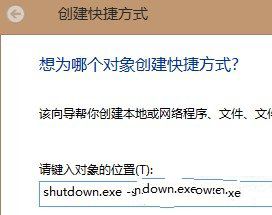 其次,在打开的创建快捷方式窗口中"请键入对象位置"填写 shutdown.exe -s -t 0 单击下一步直至完成。这时会在桌面上新建一个名为shutdown的快捷方式
其次,在打开的创建快捷方式窗口中"请键入对象位置"填写 shutdown.exe -s -t 0 单击下一步直至完成。这时会在桌面上新建一个名为shutdown的快捷方式 这样 只要单击它就可以关机喽。是不是看着不太好看?可以右击——“属性”——“更改图标”,在打开的更改图标对话框中选择一个图标确定即可。更改后的
这样 只要单击它就可以关机喽。是不是看着不太好看?可以右击——“属性”——“更改图标”,在打开的更改图标对话框中选择一个图标确定即可。更改后的 也可用同样的方法把 计算机重启,锁定计算机等放到桌面上
关闭计算机
Shutdown.exe -s -t 0 -s关闭系统 -t关机时间 -t 30 30秒后关机 -t 0 立即关机
重新启动计算机
Shutdown.exe -r -t 0
锁定计算机(win+l 也可锁定计算机)
Rundll32.exe User32.dll,LockWorkStation
计算机休眠
rundll32.exe PowrProf.dll,SetSuspendState
计算机睡眠
rundll32.exe powrprof.dll,SetSuspendState 0,1,0
如果想把所需要的文件固定到开始菜单上,选择中文件右击选择“固定到开始屏幕”。
把关机按钮固定到任务栏 选择中文件右击选择“固定到任务栏 ”。
也可用同样的方法把 计算机重启,锁定计算机等放到桌面上
关闭计算机
Shutdown.exe -s -t 0 -s关闭系统 -t关机时间 -t 30 30秒后关机 -t 0 立即关机
重新启动计算机
Shutdown.exe -r -t 0
锁定计算机(win+l 也可锁定计算机)
Rundll32.exe User32.dll,LockWorkStation
计算机休眠
rundll32.exe PowrProf.dll,SetSuspendState
计算机睡眠
rundll32.exe powrprof.dll,SetSuspendState 0,1,0
如果想把所需要的文件固定到开始菜单上,选择中文件右击选择“固定到开始屏幕”。
把关机按钮固定到任务栏 选择中文件右击选择“固定到任务栏 ”。 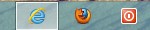 (责任编辑:优优系统)
(责任编辑:优优系统)以上就是如何使win8关机变的方便,小编教你方法,使win8关机变的方便的方法,小编教你方法教程,希望本文中能帮您解决问题。
我要分享:
Win8系统教程推荐
- 1 找回win8纯净版系统语言栏的操作方法有哪些 如何找回win8纯净版系统语言栏的操作
- 2 Win8.1正式版怎样自动导出iPhone照片和视频 Win8.1正式版自动导出iPhone照片和视频的方法有哪些
- 3 win8电脑家庭组提示无法正常退出怎么解决? win8电脑家庭组提示无法正常退出怎么处理?
- 4win8系统宽带怎样设置自动联网? win8系统宽带设置自动联网的方法有哪些?
- 5ghost Win8怎样设置开机自动联网 ghost Win8设置开机自动联网的方法有哪些
- 6ghost win8系统语言栏不见如何找回 ghost win8系统语言栏不见找回的方法有哪些
- 7win8重命名输入法不能正常切换的解决办法有哪些 win8重命名输入法不能正常切换该如何解决
- 8Win8分屏显示功能使用的方法有哪些 Win8分屏显示功能如何使用
- 9怎样让win8电脑兼容之前的软件? 让win8电脑兼容之前的软件的方法有哪些?
- 10怎样解决ghost win8频繁重启的烦恼 解决ghost win8频繁重启的烦恼的方法
Win8系统热门教程
- 1 win8.1硬盘安装教程 win8.1正式版硬盘安装的方法
- 2 为何win8下的IE10浏打不开QQ空间?如何解决?
- 3 Win8.1右下角图标被自动隐藏怎么办?
- 4电脑点击关机只关闭屏幕 Win8.1系统无法关机怎么解决 电脑点击关机只关闭屏幕 Win8.1系统无法关机如何解决
- 5Win8.1系统无法运行Java程序的解决办法
- 6win8.1系统为什么总出现死机,解决win8.1系统出现死机的原因
- 7Win8.1系统无法运行Java程序怎么办?
- 8Win8谷歌浏览器容易崩溃如何解决 如何解决Win8谷歌浏览器容易崩溃的问题
- 9Win8搜索不到蓝牙鼠标如何解决? Win8搜索不到蓝牙鼠标解决的方法
- 10win7系统换win8如何操作 win7系统怎么换win8
